「よく使うアプリが見つからない…」
「スタートメニューをもっとシンプルにしたい!」
そんなときにおすすめなのが、スタートメニューのレイアウト変更なんです。
今回は、Windows 10と11のスタートメニューをより使いやすくカスタマイズする方法を、画像付き・手順付きでわかりやすく解説します。
初心者の方でも迷わず設定できるように、「並べ替え方」「不要なアプリの非表示方法」「おすすめ設定」まで網羅していますよ!
スタートメニューのレイアウトとは?どこをどう変えられる?

まずは、どんなことができるのかを確認してみましょう。
レイアウト変更できる項目一覧
- ピン留めアプリの順序・グループ分け
- 「おすすめ」や「最近使ったファイル」の非表示
- フォルダーの表示/非表示
- アプリの表示数(Windows 11限定)
レイアウトを変えることで、スタートメニューがすっきり整理され、操作が格段にスムーズになります。
スタートメニューのレイアウト変更は、作業効率アップに直結する重要な設定なんですね。
Windows 10でのスタートメニューのレイアウト変更方法
具体的な操作方法を見ていきましょう。
① タイルの位置を変更する
- スタートボタンをクリック
- 任意のタイルをドラッグ&ドロップで好きな位置へ移動
② グループ名を変更・追加する
グループの上にマウスを置くと「名前を付ける」欄が表示されます。わかりやすい名前(例:仕事用/プライベート)を入力して整理しましょう。
③ 不要なアプリを非表示にする
タイルを右クリック → スタートからピン留めを外すで非表示にできます。
④ タイルサイズを変更する
タイルを右クリック → サイズ変更(小/中/横長/大)から選択できます。
⑤ 「おすすめ」「設定」などを非表示にする
「設定 → 個人用設定 → スタート」から、以下の表示を切り替え可能です:
- 最近追加したアプリ
- よく使うアプリ
- 最近開いた項目
Windows 10ではタイルベースのスタートメニューを自由自在にカスタマイズできるんです。
Windows 11でのスタートメニューレイアウト変更方法
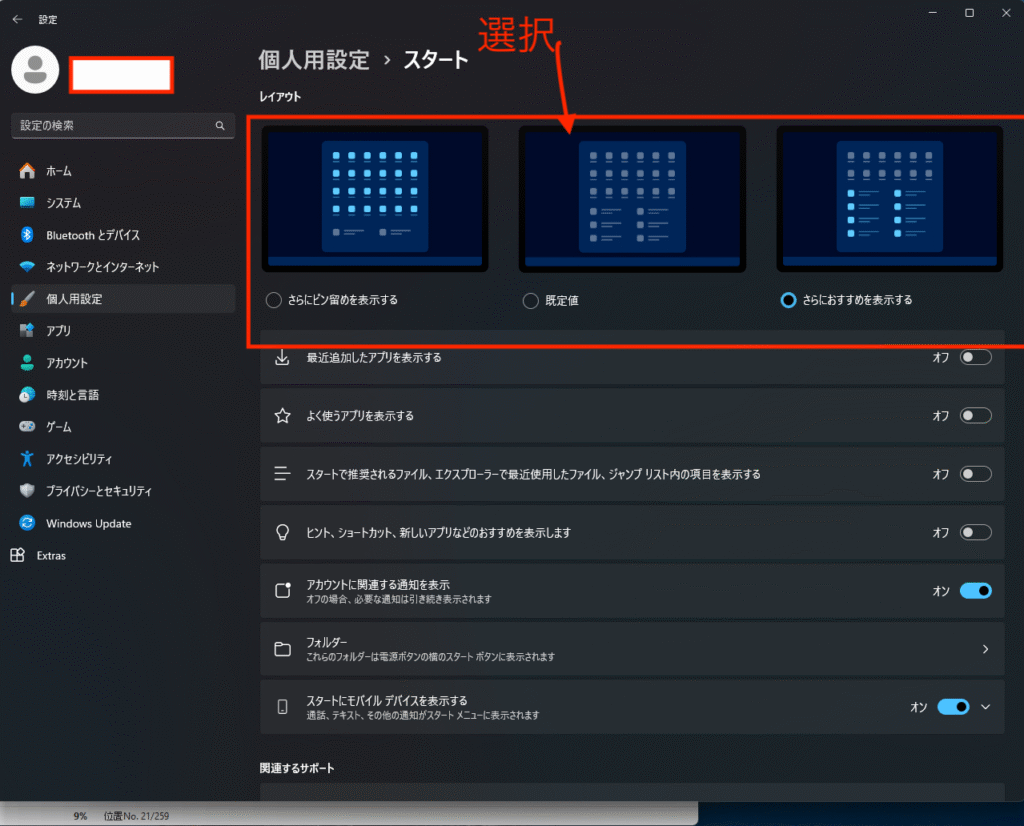
Windows 11では「タイル」が廃止され、よりシンプルでモダンなデザインに刷新されました。
① ピン留めアプリの並べ替え・削除
- スタートメニューを開く
- アプリをドラッグ&ドロップで並び替え可能
- 不要なアプリは右クリック → スタートからピン留めを外す
② アプリをグループ化する(ページ制)
- 1ページあたり18個までアプリを配置可能(6列×3行)
- それ以上は2ページ目、3ページ目と自動的に分かれます
- また、アプリ同士をフォルダとしてまとめることが可能
③ スタートメニュー下部の表示内容を調整
「設定 → 個人用設定 → スタート」から設定できる内容:
- 最近追加されたアプリの表示
- 最近開いたアイテムの表示
- 推奨項目(おすすめ)の非表示
④ スタートメニューの表示密度(レイアウト)を変更
「設定 → 個人用設定 → スタート → スタートレイアウト」
ここで次の3つから選べます:
- さらにピン留めを表示(ピンを多く表示)
- デフォルト
- さらにおすすめを表示する(最近使った項目を多く表示)
Windows 11では、ピン留めとレイアウトスタイルで自分好みに調整できるんですね。
まとめ
Windowsのスタートメニューは、レイアウトを少し整えるだけで大きく使いやすくなるパーツです。
よく使うアプリを前面に、不要なものを整理することで、毎日の操作がスムーズになります。
ポイント
- Windows 10はタイル形式で柔軟なカスタマイズが可能
- Windows 11はシンプルなデザインで表示密度の調整ができる
- ドラッグ&ドロップで簡単に並び替えできる
- うまくいかないときはポリシー制限や自動設定を確認








コメント